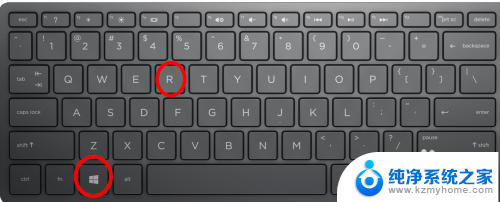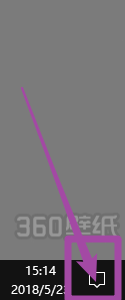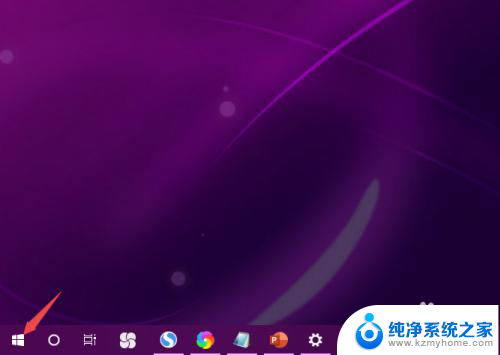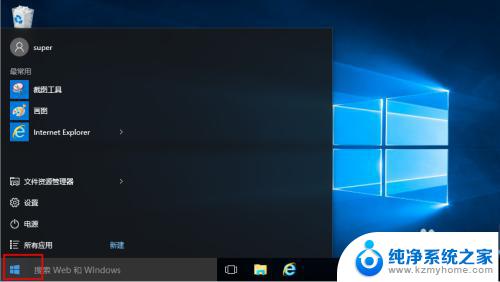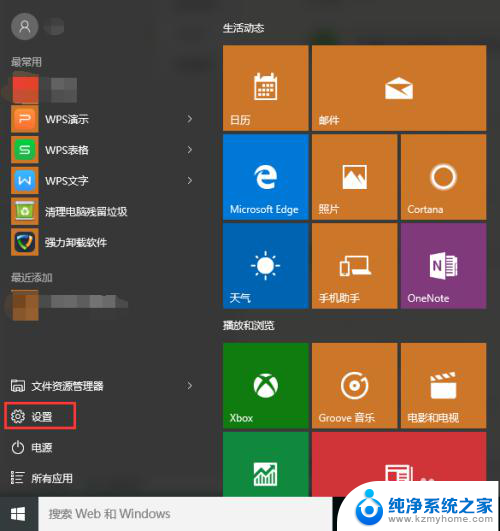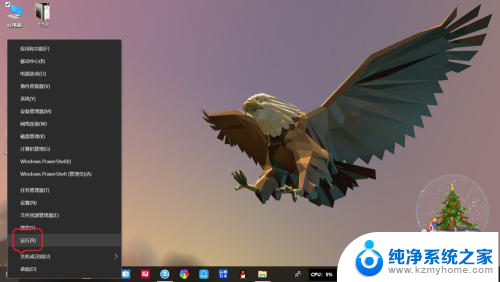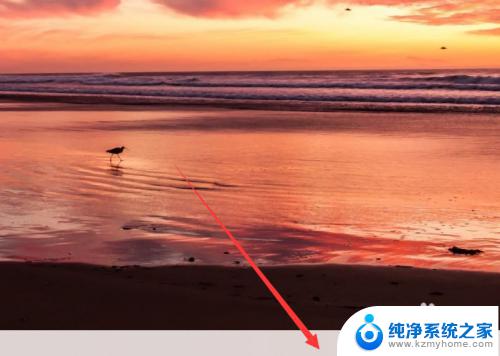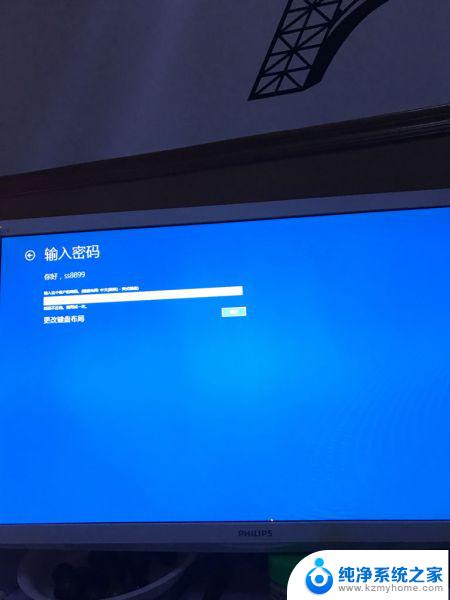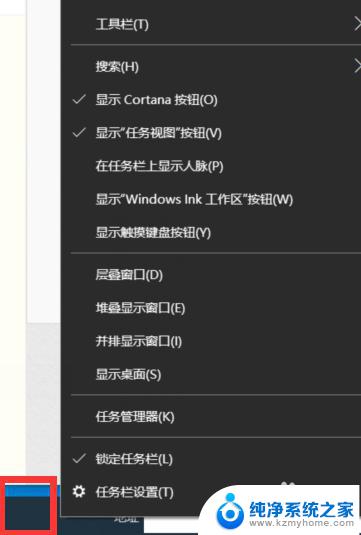如何打开数字键盘 Win10屏幕键盘如何打开数字小键盘
更新时间:2024-05-11 11:01:29作者:yang
在使用Win10系统时,有时候我们需要使用数字键盘来进行输入操作,但是在屏幕键盘中并没有直接显示数字键盘,那么如何打开数字小键盘呢?其实很简单,只需要在屏幕键盘中点击右下角的数字键盘按钮,即可打开数字小键盘进行数字输入操作。这样就能方便快捷地使用数字键盘了。希望以上方法能帮助到大家。
具体步骤:
1.在电脑中输入快捷键“windows键+R”打开运行窗口,如图所示
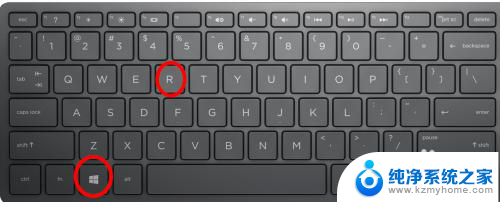
2.在运行窗口中输入“osk”打卡屏幕键盘,如图所示
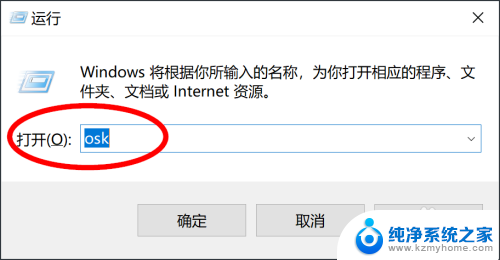
3.点击屏幕键盘中的“选项”按键,如图所示
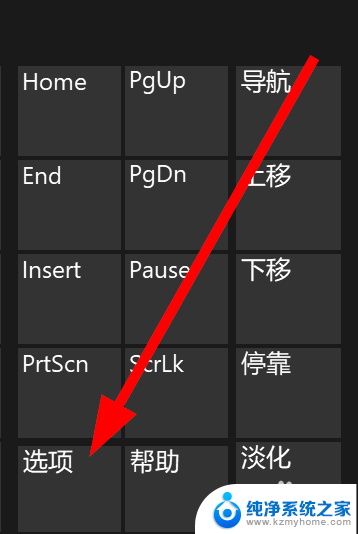
4.在弹出的窗口中,把“打开数字小键盘”复选框勾选,如图所示
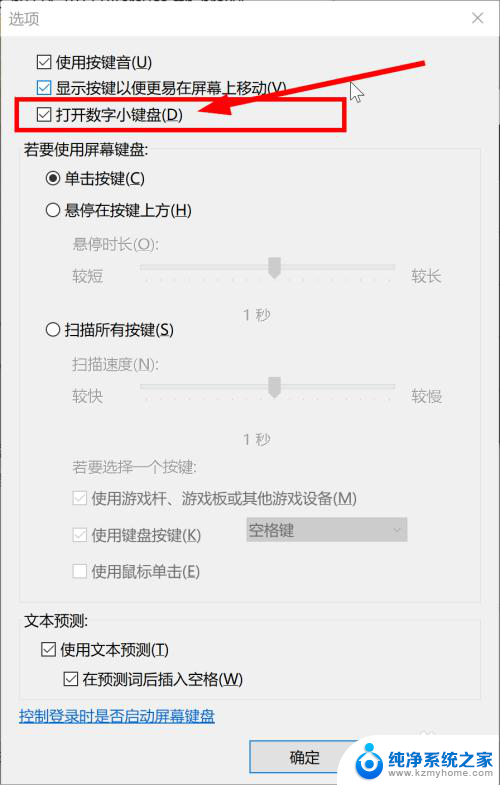
5.点解确定后,可以看到数字小键盘显示出来了,如图所示
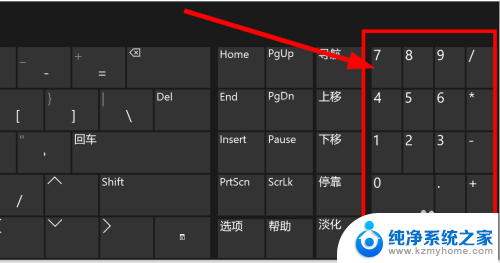
以上就是关于如何打开数字键盘的全部内容,如果有遇到类似情况的用户,可以按照小编的方法来解决。